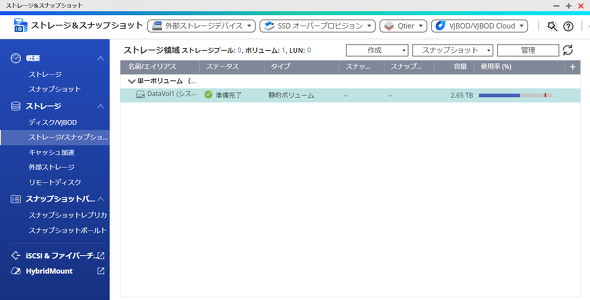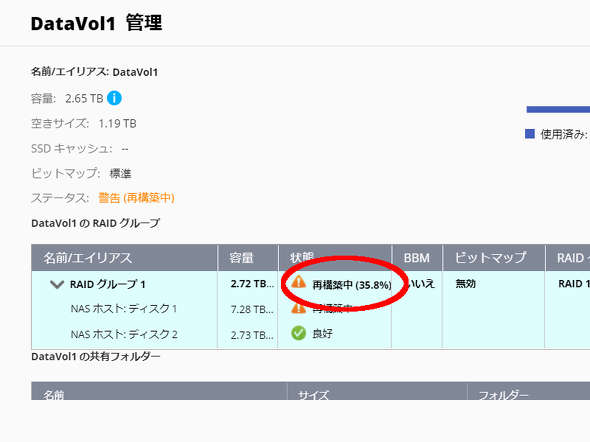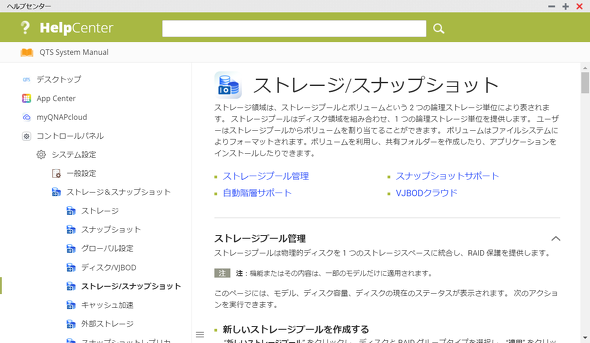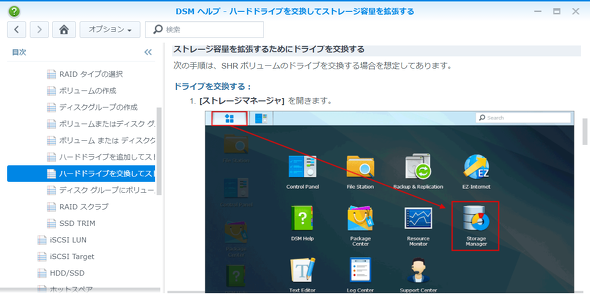実録:NASのドライブを換装して容量を増やしてみる(QNAP編):最新NASのススメ(2/2 ページ)
UIの分かりづらさはややネック?
さて今回は、前回のASUSTORのようにドライブをいきなり抜くことなく、設定画面上で定められた手順に従って換装を行ったわけだが、それには理由がある。それは同製品の設定画面があまり分かりやすいと言えず、手順をきちんと把握しながらでないと、どこまで作業を進めたか分からなくなりかねないからだ。
本製品のドライブ交換は、設定画面の「ストレージ&スナップショット」から行うのだが、ほぼ一本道で操作を間違えようがないASUSTORやSynologyのNASと異なり、本製品は1つの画面内でできることが多すぎて、どう操作してよいか迷いがちになる。操作を誤らないためにも、きちんと把握しながら作業を進めた方が得策というわけだ。
また不親切に感じる表示も多い。例えば予想残り時間は、あと数時間と表示されていたのが、次の瞬間に100時間以上になったりと、変動が激しすぎて当てにならない。一般的にこういった予想残り時間は、直前何秒かのスループットから平均値を算出するが、対象の時間が短すぎるためか、ちょっとしたことで大きく変動する。作業時間の予想が立てられないのは非常に不便だ。
また設定画面のメニューや項目の名前もやや紛らわしい。例えば容量の拡張は「ディスクを1台ずつ交換する」の画面内にあるのだが、その上位階層にあたる画面でも「拡張」というボタンがあり、うっかりこちらだと勘違いしかねない。このように、不慣れなユーザーが勘違いしやすい箇所は複数散見される。
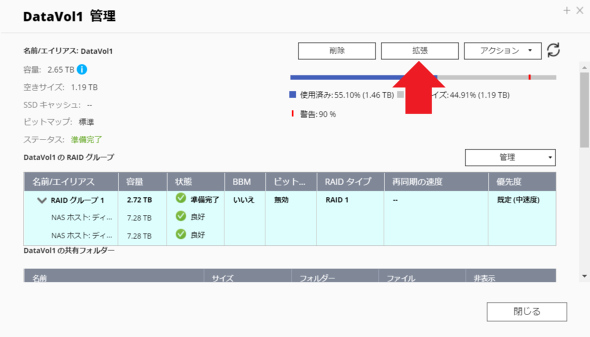 容量拡張前の画面。容量の拡張は画面右中段「管理」→「ディスクを1台ずつ交換する」→「容量の拡張」と進むのだが、この画面にも上段に「拡張」というボタンがあり紛らわしい。こちらはRAIDの拡張で全く別の機能だ
容量拡張前の画面。容量の拡張は画面右中段「管理」→「ディスクを1台ずつ交換する」→「容量の拡張」と進むのだが、この画面にも上段に「拡張」というボタンがあり紛らわしい。こちらはRAIDの拡張で全く別の機能だもう1つ、これもQNAPのNAS製品の特徴なのだが、とにかく警告音がけたたましい。このドライブの交換の作業中も、警告を意味するビープ音が何度も鳴るので、周囲に一言断っておかないと、何事が起こったのかと心配されかねない。今回のように、常に設定画面を表示していて、ステータスを把握できるのであれば、ビープ音は一時的にオフに設定してもいいかもしれない。
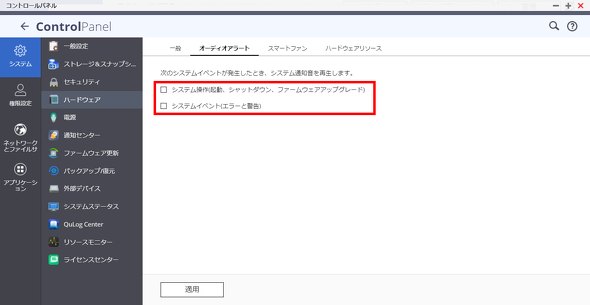 ビープ音が騒々しい場合は、コントロールパネルの「ハードウェア」にある「オーディオアラート」のチェックを外しておくとよい。ちなみに、ASUSTORやSynologyはアラートを発する条件を細かく制御できるが、QNAPは2択のみだ
ビープ音が騒々しい場合は、コントロールパネルの「ハードウェア」にある「オーディオアラート」のチェックを外しておくとよい。ちなみに、ASUSTORやSynologyはアラートを発する条件を細かく制御できるが、QNAPは2択のみだ手順は一般的だが初心者にはハードルが高い
以上のように、ドライブ交換の手順そのものは一般的なのだが、UIがあまり親切とは言えないせいで、ASUSTORやSynologyの製品と比べると、何をしていいか迷うことが多い。RAIDに関する知識よりも、同社のUIにどれだけ慣れているかの方が重要で、初心者には少々ハードルが高い。機能自体は充実しているので、非常にもったいない印象だ。
次回はNASキットの活用編ということで、Web設定画面へのログインにおける2段階認証の設定を見ていく予定だ。
関連記事
 実録:ホームNASを2.5GbE対応モデルに乗り換えてみた(QNAP編)
実録:ホームNASを2.5GbE対応モデルに乗り換えてみた(QNAP編)
手持ちのギガビット対応NASから、最新のNASキットに移行を行う「最新NASのススメ」。今回は、QNAP製NASを見ていこう。 実録:NASのドライブを換装して容量を増やしてみる(ASUSTOR編)
実録:NASのドライブを換装して容量を増やしてみる(ASUSTOR編)
市販のNASキットはドライブの交換を手軽に行えるモデルが多い。ASUSTORの2.5GbE対応NAS「AS5202T」を例に、ストレージの換装(増量)を行った。 実録:ホームNASを2.5GbE対応モデルに乗り換えてみた(ASUSTOR編)
実録:ホームNASを2.5GbE対応モデルに乗り換えてみた(ASUSTOR編)
PCだけでなく、NASの性能アップも著しい。CPUだけでなくインタフェースの高速化も着実に進んでいる。ここでは手持ちのNASを最新モデルに交換したり、ドライブを換装したりと環境のアップデートを行う。まずはASUSTORのNASを取り上げる。 ASUSTOR、2.5GbEポートを標準装備したホーム2ベイ/4ベイNAS
ASUSTOR、2.5GbEポートを標準装備したホーム2ベイ/4ベイNAS
アユートは、台湾ASUSTOR製の2ベイ/4ベイNAS「Drivestor 2 Pro」「同 4 Pro」の取り扱いを開始した。 ASUSTOR、同社製NAS向けOS「ADM」の最新版を公開
ASUSTOR、同社製NAS向けOS「ADM」の最新版を公開
台湾ASUSTORは、NAS向けOS「ADM」の最新版「ADM 3.4」の正式発表を行った。
関連リンク
Copyright © ITmedia, Inc. All Rights Reserved.
アクセストップ10
- さようなら「Crucial」――Micronがコンシューマー向け製品事業から撤退 販売は2026年2月まで継続 (2025年12月04日)
- 6万円台でSnapdragon G3 Gen 3搭載 AYANEO新ブランドのAndroidゲーム機「KONKR Pocket FIT」はスマホの代わりになる? (2025年12月04日)
- ソニーの85型4Kテレビ「ブラビア KJ-85X80L」が41%オフ(24万8000円)で買えてしまうセール中 (2025年12月03日)
- サンワ、壁に穴を開けずにLANケーブルを延長できる隙間配線用の延長LANケーブル (2025年12月04日)
- 「TP-Link スイッチングハブ TL-SG108」が42%オフで3599円→2085円に (2025年12月03日)
- 約6.8万円の新ARグラス「XREAL 1S」登場 “Switch 2”もつながる専用アクセサリー「Neo」も (2025年12月03日)
- 「ASUS Dual GeForce RTX 5070」がタイムセールで8万1627円に (2025年12月04日)
- 大手PCメーカーの決算説明に見るWindows 11の現状とAI PCの行方 (2025年12月03日)
- メモリが深刻な品薄&高騰状態に (2025年11月08日)
- 64GB構成すら“絶望”が近づく中で、CUDIMMの人気が再上昇 (2025年11月29日)